win10硬盘分区合并没有扩展卷_win7硬盘分区合并扩展卷不能用
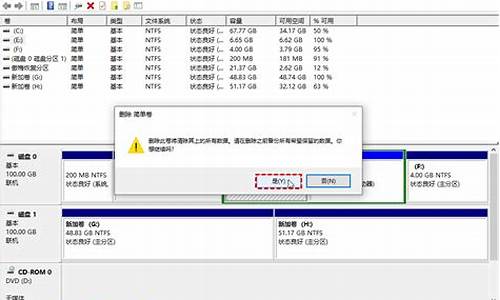
1.你的硬盘已经使用了4个主分区,你将不能新建分区。
2.你要合并分区的话,只能是在F盘可以扩展。分区合并不是说想往哪里合并都行的。需要时物理上连续。就如同压缩一样,看似100g的空间,实际没准只能压缩几个g。这种情况下没有什么好的解决方法,至少用自带的磁盘管理没法弄。只能是合并在F盘。
在新的预装windows7的品牌机上,工作人员一般将磁盘分为C、D两个分区。但往往造成C盘有很大一部分的空间没办法分出来,而分出来的部分空间又不能和后面的磁盘合并,甚至出现无法新建简单卷的操作,即点击格式化按钮后,弹出"磁盘上没有足够的空间完成此操作"的对话框。这个问题也可能出现在Vista或者XP上,现解决方法如下:
1.Windows键+R,打开运行对话框,键入:diskpart
进入Windows自带的磁盘管理程序进入DOS窗口:DISKPART>
2.键入:list disk选择查看该电脑下已连接的硬盘,会显示如下:
磁盘###状态大小可用Dyn Gpt
--------------------------------------
磁盘0联机112 GB 29 GB
3.键入:select disk 0这时注意你要键入分哪个硬盘的区,如果只有1个就直接键入select disk 0,会显示如下:
磁盘0现在是所选磁盘
4.键入:conver dynamic使该硬盘变成动态状态!这个最关键了,按回车后去Windows那个分区管理界面会看到原来的绿色、蓝色分会变成棕色。
5.在Windows那个分区管理界面按你原来的正常操作就可正常分区了。
用此方法转换后的磁盘,再利用系统自带的磁盘管理工具进行扩展卷等操作。特别是在windows7中,磁盘经过此转换后可进行诸如垮盘符合并分区,避免下载第三方的分区软件的麻烦。
声明:本站所有文章资源内容,如无特殊说明或标注,均为采集网络资源。如若本站内容侵犯了原著者的合法权益,可联系本站删除。












